win7系统文件夹自动备份的方法教程
更新时间:2020-05-26 13:23:22 来源:雨林木风官网 游览量: 51 次
我们通常都会用文件夹来保存文件,一般重要的文件我们都会备份。但是经常手动备份十分麻烦,所今天小编分享的教程就是win7系统文件夹自动备份的方法教程。
具体做法以下:
1、按住“Win+R”键,打开运行;
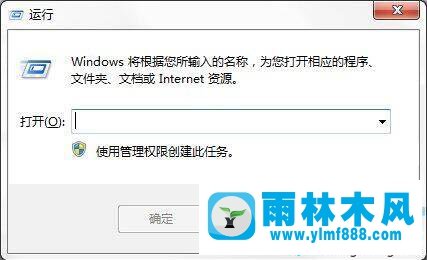
2、在以下对话框中键入cmd开启cmd对话框;如下图所示:
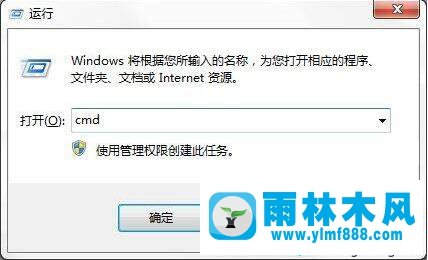
3、在cmd对话框中键入指令robocopy能够查询其相对主要参数表明;如下图所示:
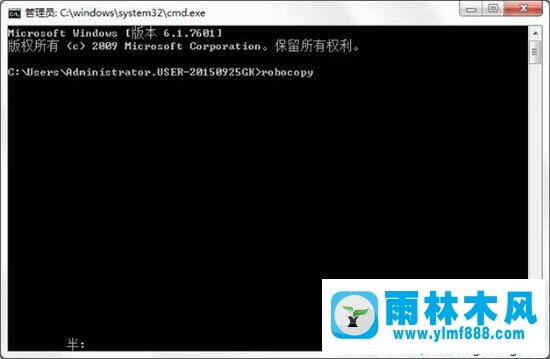
4、例如将E盘下的demo文件夹名称每过10分一键备份到H盘下的demo文件夹名称用以下指令就可以:robocopyE:\demoD:\demo/R:0/W:0/MOT:10;如下图所示:
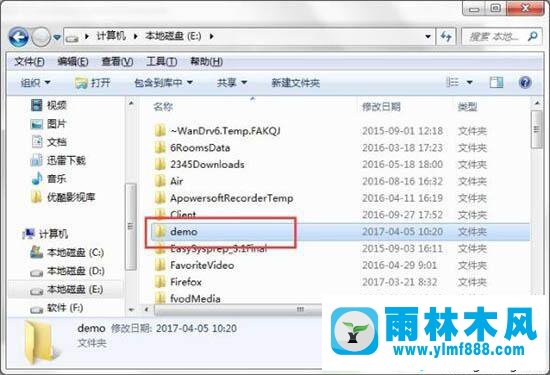
5、上边中的主要参数R表明备份数据不成功后的再试频次,W为主试时间间隔,MOT表明一键备份的间隔时间;如下图所示:

6、一键备份进行后能够在D盘下见到一键备份的文件夹名称了。那样能够维护秘密文件避免发生意外遗失。
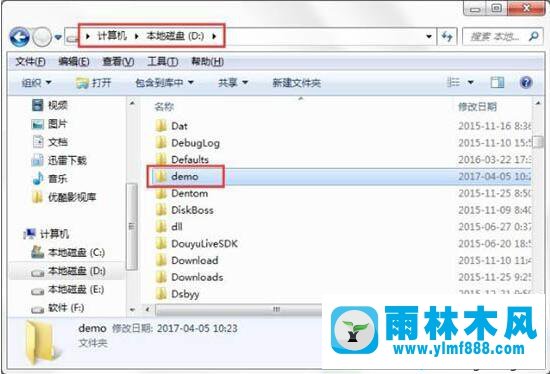
以上内容就是win7系统文件夹自动备份的方法教程,是否比想像中的简易,有必须的赶紧来学习一下吧。
本文来自雨林木风www.ylmf888.com 如需转载请注明!
相关推荐
- XP系统辅助功能选项在什么地方09-19
- XP系统查看PID列怎么添加09-20
- 如何删除Win7系统中过期驱动程序设09-29
- Win7系统安装Solidworks报错1903、1603该04-25
- 雨林木风Win10系统桌面空白怎么办11-21
- Win10系统可以登录QQ却无法打开网页12-24
- 雨林木风win7修复文件丢失的方法教03-02
- 雨林木风教你win10系统同步的设置方11-18
- win7右下角小喇叭图标不见了在哪找09-15
- win7怎么设置拔下U盘之后不用安全删04-16
- Win7系统uac关闭方法是怎样的10-15
- 雨林木风win7精简版自动删除打印机03-13
- win10系统不能设置屏保,按钮是灰色04-29
- Win7系统的硬盘坏道如何进行修复10-15
- 怎么快速复制win7注册表10-12
- Win7系统中的磁盘自动播放如何进行01-03
热门常见问题
最新系统下载
-
 雨林木风 GHOST Win10 2004 64位 精简版 V2021.07 2021-07-01
雨林木风 GHOST Win10 2004 64位 精简版 V2021.07 2021-07-01
-
 雨林木风 GHOST Win10 2004 64位 周年纪念版V2021.06 2021-06-02
雨林木风 GHOST Win10 2004 64位 周年纪念版V2021.06 2021-06-02
-
 雨林木风 GHOST Win10 64位专业版(版本2004) V2021.05 2021-05-07
雨林木风 GHOST Win10 64位专业版(版本2004) V2021.05 2021-05-07
-
 雨林木风 GHOST Win10 1909 64位 官方纯净版V2021.04 2021-04-06
雨林木风 GHOST Win10 1909 64位 官方纯净版V2021.04 2021-04-06
-
 雨林木风Ghost Win10 2004(专业版)V2021.03 2021-02-28
雨林木风Ghost Win10 2004(专业版)V2021.03 2021-02-28
-
 雨林木风 GHOST Win10 2004 64位 精简版 V2021.01 2020-12-21
雨林木风 GHOST Win10 2004 64位 精简版 V2021.01 2020-12-21
-
 雨林木风 GHOST Win10 64位 快速装机版 V2020.12 2020-11-27
雨林木风 GHOST Win10 64位 快速装机版 V2020.12 2020-11-27
-
 雨林木风 GHOST Win10 64位 官方纯净版 V2020.11 2020-10-28
雨林木风 GHOST Win10 64位 官方纯净版 V2020.11 2020-10-28

